MacOS Sierra har en funksjon kalt "Gatekeeper" som vil presentere en melding som sier "{appname} kan ikke åpnes fordi den er fra en uidentifisert utvikler” hvis du prøver å kjøre en applikasjon som er utenfor appbutikken eller fra en utvikler som ikke er kjent.
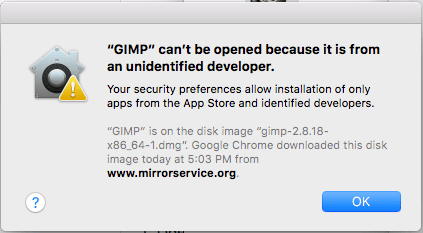
Hvis du vet hva du gjør og ikke liker å bli plaget med denne meldingen, kan du deaktivere Gatekeeper-funksjonen ved å bruke disse trinnene.
Alternativ 1 – Deaktiver gatekeeper permanent
- Fra "Verktøy", åpen "Terminal“.
- Skriv inn følgende, og trykk deretter "Tast inn“:
sudo spctl --master-deaktiver - Skriv inn administratorpassordet ditt, og trykk deretter "Tast inn“.
- Velg "eple"-menyen, velg deretter "Systemvalg...“.
- Åpen "Sikkerhet og personvern“.
- I «Tillat apper som lastes ned fra:" området, velg "Hvor som helst“.
Alternativ 2 – Deaktiver på spesifikk app
- Hold "Kontroll”-tasten og klikk på app-ikonet.
- Plukke ut "Åpen“. Advarselen vil fortsatt vises, men du vil få lov til å fortsette med å åpne applikasjonen.
Alternativ 3 – Deaktiver på spesifikk app fra Prefs
- Etter å ha forsøkt å åpne filen, velg "eple"-menyen, velg deretter "Systemvalg...“.
- Åpen "Sikkerhet og personvern“.
- Velg låsen nederst på skjermen for å tillate redigering av innstillinger.
- Skriv inn administratorpassordet ditt hvis du blir bedt om det.
- I «Tillat apper som lastes ned fra:" området, velg "Åpne uansett“.
